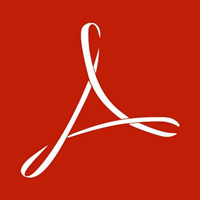SumatraPDF官方版下载 v3.5.2 电脑版
详情介绍
SumatraPDF电脑版是一款非常好的电子文档阅读工具,从名字就能看出来这款软件主要是用来看PDF文件的,但同时还支持一些其他格式,带给网友更好的阅读体验。这款软件还有一大有点,就是拥有全面的快捷键,如果网友经常与大量的PDF文件打交道,那么这款软件会大大提升你的效率。
SumatraPDF官方版还内置了两个PDF阅读引擎,满足新老文件的不同需求,毕竟有些老的PDF文档在新软件里会有各种问题,而 SumatraPDF可以有效解决阅读各种PDF文档时可能存在的兼容问题,比如部分PDF文档使用一些软件中可能出现“毛刺”现象,但在 Sumatra PDF 中绝对不会出现。
软件特色
1、 Sumatra PDF 的启动是异常迅速,几乎没有启动过程,程序界面直接呈现。
2、启动后的界面友好、方便操作。一是图形化显示最近文档。如图所示,是不是有点像Opera等浏览器的快速拨号?二是打开历史文档后,直接跳转到上次查看的位置——非常适合阅读电子书。
3、最重要的是,Sumatra PDF 提供了大量的热键和命令行参数。以最基本的翻页操作为例:它不仅支持最常规的PgUp/PgDn,和PDF阅读器相对标准的→/←,更支持unix风格的 n/p(TC的Lister也支持n、p)
4、支持PalmDoc电子书,支持显示CB7和CBT格式电子书。
5、内置了两个PDF阅读引擎,可以有效解决阅读各种PDF文档时可能存在的兼容问题。因此显示效果非常令人满意,部分PDF文档使用Foxit Reader可能出现“毛刺”现象,但在 Sumatra PDF 中绝对不会出现。
6、支持断点阅读功能,可以自动记录最近浏览文件的页面位置和设置等信息,下次打开文档可以直接从上次关闭的位置继续阅读,这对经常浏览长篇文章(比如小说等)的用户来说很实用。
SumatraPDF电脑版使用方法
1、SumatraPDF的功能蛮丰富的,大部分功能都在箭头所指的三条杠里。

2、点击三条杠救护已出现一堆的功能了,我们以第一项的文件做示范,点击它。

3、然后就能看到打开、另存、打印等诸多功能,还能看到最近打开了哪些PDF文件。

4、回到主界面,如果PDF上的文字太小,可以点击箭头所指的加号处,点击它。

5、然后界面就会放大的,字也能看的很清除了,还可以通过边框来调整文本的中心位置。

6、比如下图就把保密两个大字放到界面中间,还是非常好用的。

快捷键介绍
【导航】
Alt + 左——回去
Alt + 右——直走
n / p—— 下一页/上一页
b——在书本模式下翻页
Shift + 空格—— 按屏幕向后滚动
j / k,上/下—— 逐行向上/向下滚动
Ctrl +向下/ Ctrl +向上—— 下一页/上一页
Ctrl + Shift + 右—— 在目录中打开下一个文档
Ctrl + Shift + 左—— 打开目录中的上一个文档
【动作】
Ctrl + O——打开一个新文件
Ctrl + W——关闭当前文件
Ctrl + F4——同时关闭当前文档
Ctrl + S ——另存为
Ctrl + P ——打印
Ctrl + F,/—— 查找文字
F3,Shift + F3—— 查找下一个/上一个
Ctrl + Q或q—— 退出程序
Ctrl + 鼠标左键—— 选择文字或图片
【查看状态】
+,- —— 放大/缩小Ctrl + 滚轮——放大/缩小
C ——在连续/非连续模式之间切换
F12—— 显示/隐藏书签(目录)
F6—— 在书签窗口和主窗口之间切换焦点
Ctrl + L或F11—— 进入演示模式(最小全屏模式)
Ctrl Shift + L—— 进入全屏模式
Shift + F11—— 进入全屏模式
。—— 在演示模式下,将背景更改为黑色
w——在演示模式下,将背景更改为白色
F8—— 显示/隐藏工具栏
F9—— 显示/隐藏菜单
【标签】
Ctrl + Tab——转到下一个标签
Ctrl Shift + Tab——转到上一个标签
Alt + 9—— 转到最后一个标签
【书签视图】
(数字键盘)
*——展开当前树项
+ *—— 展开所有树项
/—— 折叠当前树项
+ /—— 折叠所有树项目 (仅在每日构建中)
输入—— 切换当前树项
Shift + Enter——切换当前树项及其子项
安装教程
1、将Sumatra PDF阅读器官方版安装包解压之后,可以获得一个exe文件,点击它

2、画面比普通软件更有个性,但是方法是一样的,可以点击安装,也可以点击选项自定义安装位置。

3、软件比较小巧,安装的很快,基本几秒钟就安装完了,不用等待。

相关软件
猜你喜欢
网友评论
软件排行
最新更新
-
 噬血代码十六项修改器 v1.53 风灵月影版详情
噬血代码十六项修改器 v1.53 风灵月影版详情游戏补丁|2.13MB
-
 战争雷霆中文破解版下载 免安装绿色版详情
战争雷霆中文破解版下载 免安装绿色版详情游戏娱乐|50GB
-
 神之亵渎2十三项修改器 风灵月影版详情
神之亵渎2十三项修改器 风灵月影版详情游戏补丁|749KB
-
 网维大师官方最新版 v9.2.5.0 电脑版详情
网维大师官方最新版 v9.2.5.0 电脑版详情行业软件|246MB
-
 开局五个亿PC破解版下载 免安装版详情
开局五个亿PC破解版下载 免安装版详情游戏娱乐|66.3GB
-
 EdrawMax亿图图示电脑版下载 v14.5.1.1300 最新版详情
EdrawMax亿图图示电脑版下载 v14.5.1.1300 最新版详情办公软件|347.33MB












 都市天际线2破解版联机版下载 免安装版
都市天际线2破解版联机版下载 免安装版 双点博物馆探索者全DLC学习版下载 免安装版
双点博物馆探索者全DLC学习版下载 免安装版 鬼谷八荒破解版百度网盘 免安装绿色全DLC版
鬼谷八荒破解版百度网盘 免安装绿色全DLC版 传说之下破解版下载 全DLC 免安装豪华中文版
传说之下破解版下载 全DLC 免安装豪华中文版 文明7学习版豪华版下载 全DLC+解锁补丁 网盘资源分享
文明7学习版豪华版下载 全DLC+解锁补丁 网盘资源分享 龙之信条2中文破解版下载 内置全DLC 免安装豪华版
龙之信条2中文破解版下载 内置全DLC 免安装豪华版 王国保卫战5联盟破解版下载 全DLC 免安装豪华版
王国保卫战5联盟破解版下载 全DLC 免安装豪华版 EA Sports FC 25终极版破解版下载 集成全DLC 免安装中文版
EA Sports FC 25终极版破解版下载 集成全DLC 免安装中文版